如何利用photoshop软件对图片的像素分辨率大小进行修改
我们在进行图片编辑的时候,经常会遇到需要修改图片的像素分辨率大小的情况,今天就跟大家介绍一下如何利用photoshop软件对图片的像素分辨率大小进行修改的具体操作步骤。
1. 首先打开电脑上的PS软件,进入主页面后,点击左上方的“文件”选项。
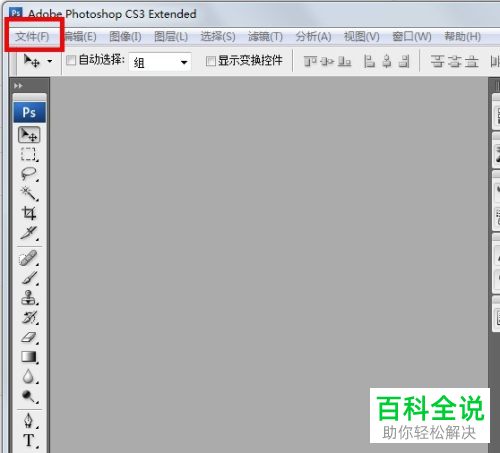
2. 在打开的菜单中,选择“打开”选项。
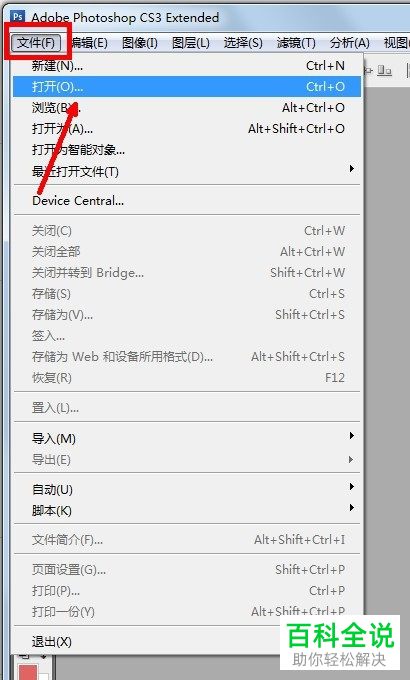
3. 在弹出的窗口中,选择想要编辑的图片,点击右下方的打开按钮
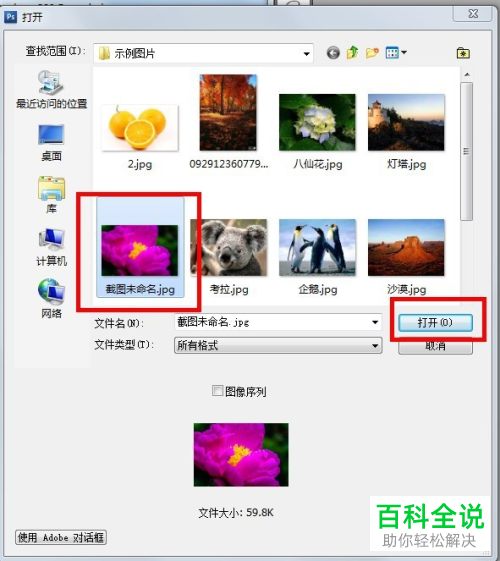
4. 然后点击页面上方的“图像”选项,在打开的菜单中,选择“图像大小”选项
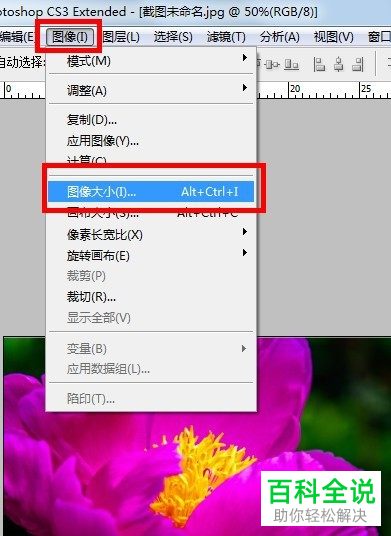
5. 如图,在弹出的图像大小窗口中,找到“重定图像像素”,在其前面勾选上。
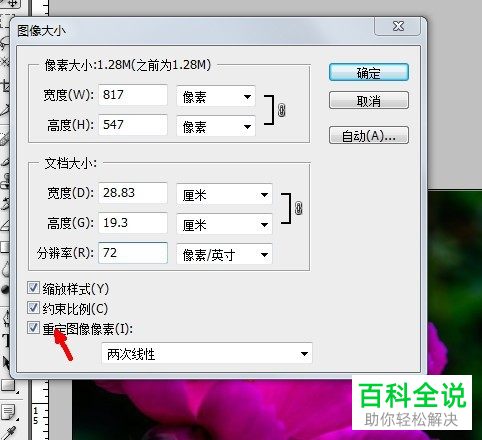
6. 然后在上方输入想要设置的分辨率,最后点击右上角的确定按钮即可。
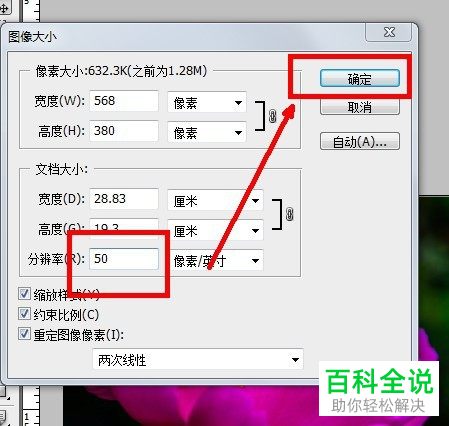
以上就是如何利用photoshop软件对图片的像素分辨率大小进行修改的具体操作步骤。
赞 (0)

